GoPro Hero5 Black でタイムラプス動画を撮影する方法[2022]
最近では、通常のビデオではなく、タイム ラプス ビデオを使用する旅行写真家がますます増えています。 自然、都会の生活、ビーチ、雲、日の出など、撮影したいものが何であっても、数時間の映像を数分に圧縮することは、かなり強力な視覚的物語になります。
タイム ラプス ビデオは、基本的には間隔をあけて撮影された一連の写真であり、その後、はるかに速い速度で再生されます。 写真が撮影される時間間隔は、作成するビデオの長さに応じて、数秒から数分までさまざまです。 これは、写真がカメラによってすばやく連続して記録され、リアルタイムでつなぎ合わされる通常のビデオとは大きく異なります。 タイム ラプスは、かなりの時間にわたって発生するシーンを記録するための非常に便利なツールです (たとえば、日没、日の出、日食、花の芽吹き、雲など)。
最近 GoPro カムを購入したアマチュアの旅行写真家で、タイム ラプス撮影に最適な設定を知りたいですか? GoPro タイム ラプスの編集にどの編集ソフトウェアを使用すればよいかまだわかりませんか? この投稿では、GoPro Hero 5 でタイム ラプス ビデオを撮影する方法と、FilmoraTool でビデオを編集する方法について説明します。
パート 1: GoPro Hero5 でタイム ラプス ビデオを撮影する
1. GoPro のベスト タイム ラプス設定:
GoPro タイム ラプス撮影で最も難しいのは、適切な設定を選択することです。 これがあなたがする必要があることです:
- まず、適切な撮影間隔を設定する必要があります
- 次に、最適な解像度を選択する必要があります
- 次に、正確な再生レートを選択する必要があります
- 最後に、ビデオの長さを決定する必要があります。
以下のパラメーターは、GoPro Hero5 Black の最適なタイム ラプス間隔です。
- 鳥、昆虫、その他の小さな動くものを間近で撮影する場合は 0.5 秒。
- 1.0 は、流れる交通、人、バスなどの都市部での撮影に適しています。
- 雲や観光地を撮影するための2.0s。
- 日没、日の出、通常の移動雲の撮影には 5.0 秒。
- 動く雲や建設ビデオの撮影には 10 秒
- 影の撮影、水たまりの乾燥、雷雨などの撮影には 30 秒。
- 花を咲かせたり、植物を育てたり、その他の長期的なプロセスには60秒。
解像度として 12 MP を選択し、ビデオに毎秒 30 フレームを使用します。これは、最も流動的でリアルなタイム ラプスを取得するための理想的な設定です。 次に、撮影する時間を決定する必要があります。 60 秒間隔で撮影する場合、かなりの時間のタイム ラプスを取得するには、かなりの時間カメラをその場所に配置する必要があります。 10 秒間隔で 1 分間撮影すると、約 20 秒のタイム ラプス映像が得られ、簡単なモンタージュを作成するには十分です。
2. 撮影前のヒント
まず、適切な場所を探す必要があります。 XNUMX 分割法を最大限に活用し、タイム ラプス映像の焦点を常に確認してください。 混雑した通りを撮影するときは、人の動きや雲の動きを捉えることができる見晴らしの良い場所にカメラを配置してみてください。
優れた三脚、高速で大容量の SD カード、吸引マウントを使用し、常に予備のバッテリーを用意してください。 3 in 1 マウントを備えた Gorilla Pod は、おそらくアクションカムに最適な三脚です。 長いコードは、電源がある状況で非常に役立ちます。 これにより、GoPro で何時間もの映像を撮影することができます。
3. タイム ラプス ビデオを作成する手順
- GoPro Hero5 の電源を入れます
- 左下の撮影モードアイコンをタップ
- 画面の右側にあるタイム ラプス アイコンをタップし、タイム ラプス ビデオを選択します。
- Res、FOV、および Interval に移動して、設定を選択します。
- 画面をタップすると設定が消えます
- 録画ボタンを押して撮影
- カメラを接続するか、SD カード リーダーを使用して、録画したビデオをダウンロードします。
FilmoraTool でタイム ラプス ビデオを作成する
Filmoraツール タイム ラプス ビデオを編集できる強力で使いやすいソフトウェアです。 FilmoraTool アクション カム バージョンは、作業をより簡単にします。 2つの新しいツールが付属しています-
アクション カム ツール – これには、レンズの歪みを補正する機能があり、ビデオの安定化、色補正、速度制御、オーディオのノイズ除去など、他の重要なタスクも実行できます。
一方、インスタント カッター ツールは、品質を損なうことなく、ビデオをすばやく簡単にトリミングおよびマージするために使用できます。 H.264 でエンコードされた MP4、MTS、携帯電話、HD カメラ、アクション カムで撮影された mov ビデオなど、多くのビデオ フォーマットをサポートしています。
- まず、FilmoraTool アプリを起動し、「アクション カム ツール」を選択します。
- 次に、[インポート] ボタンまたは [アクション カム ビデオのインポート] ボタンをクリックして、録画したビデオを FilmoraTool にインポートする必要があります。
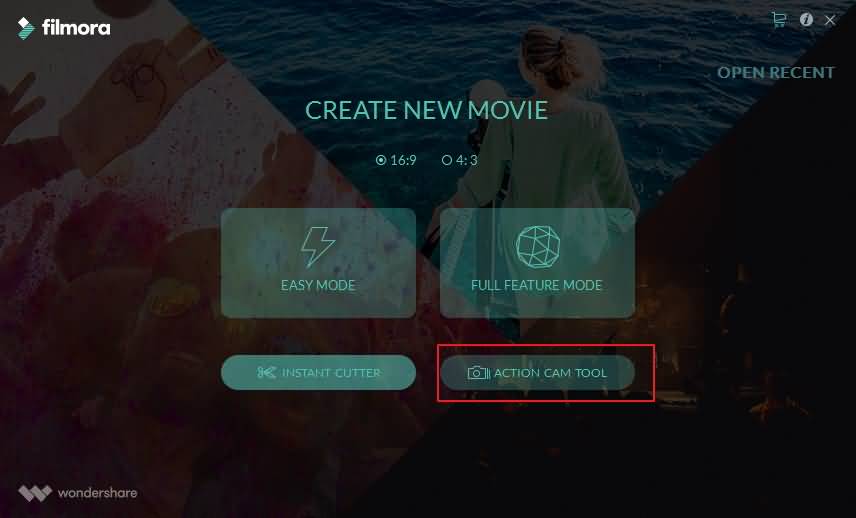
- 次に、[速度] タブに移動し、速度効果が適用される正確な位置に再生ヘッドを移動します。
- [マーカーの追加] ボタンをクリックします。 スピード マーカーをクリックし、タイムラインのいずれかの側にドラッグして、タイムライン上の多数のクリップを選択します。
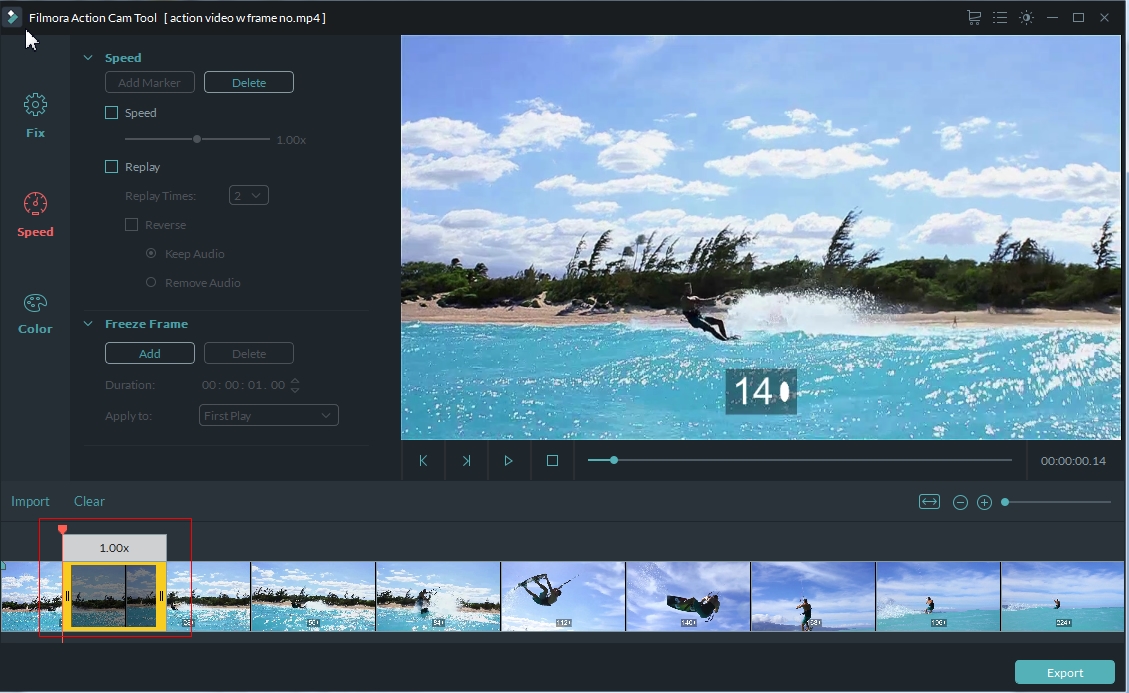
- 速度設定は、速度とマークされたチェックボックスをクリックして調整できます。 スピード スライダーを前方に動かして、タイム ラプス エフェクトを最大 20 倍速くすることができます。
- タイム ラプス ビデオをフル機能モードにエクスポートして、さまざまなフィルター、オーバーレイ、エフェクトを追加するなど、さらに編集します。 現在、300 以上のエフェクトがあり、 アクションカムウィンターセット 現在利用可能です。 もっと見る
最後の記事

